Wix メディア:URL を使用してメディアファイルをインポートする
2分
URL を使用してメディアマネージャーにメディアファイルをインポートして、サイトに追加できるようにします。URL リンク付きのメディアファイルには、外部サイト、SNS、またはオンラインポートフォリオなどがあります。
URL を使用してメディアファイルをインポートする方法:
Wix エディタ
Wix Studio エディタ
- エディタにアクセスします。
- エディタ左側で「メディア」
 をクリックします。
をクリックします。 - 「サイトファイル」下の「もっと見る」をクリックします。
注意:まだサイトにメディアをアップロードしていない場合は、「+メディアをアップロード」アイコン をクリックしてください。
をクリックしてください。 - 「+アップロード」をクリックします。
- 左側で「リンク」アイコン
 をクリックします。
をクリックします。 - URL リンクを貼り付けて「インポート」をクリックします。
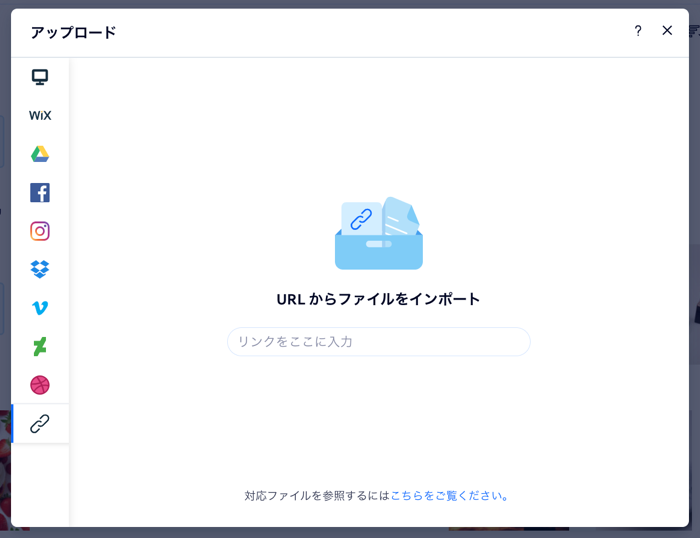
注意:
YouTube と Vimeo の URL で動画ファイルをインポートすることはできません。

